Oplossing: Niet Vastgepinde Apps Blijven Terugkomen op Windows 11

Als niet vastgepinde apps en programma

Privacy is zowel in het echte leven als op internet een belangrijk gegeven. Net zoals je je thuisadres niet zomaar aan willekeurige vreemden zou geven, geef je je e-mailadres over het algemeen ook niet aan willekeurige mensen op internet. De exacte risico's en implicaties voor de privacy van mensen die uw fysieke adres hebben en uw e-mailadres zijn verschillend, maar beide kunnen nog steeds worden gebruikt om de eigenaar te stalken, lastig te vallen en te spammen.
In zakelijke werkruimten is de privacy van uw e-mailadres niet zo belangrijk, aangezien het e-mailadres waarmee u zich heeft aangemeld vrijwel zeker toch uw zakelijke e-mailadres is. In werkruimten die om andere redenen worden gebruikt, zoals gemeenschapswerkruimten of werkruimten van belangengroepen, is de kans groter dat de mensen die deelnemen, privépersonen zijn die hun persoonlijke e-mailadres gebruiken. In dit scenario is het belangrijk om de privacy van ieders e-mailadressen te waarborgen.
Als u de werkruimte wilt configureren om de e-mailadressen van gebruikers voor elkaar te verbergen, moet u naar de pagina met werkruimte-instellingen en machtigingen bladeren. Om daar te komen, moet u eerst op de naam van de werkruimte in de rechterbovenhoek klikken. Selecteer vervolgens in het vervolgkeuzemenu "Instellingen & beheer" en vervolgens "Werkruimte-instellingen" om de werkruimte-instellingen in een nieuw tabblad te openen.

Om naar de instellingen voor het aanpassen van de werkruimte te gaan, klikt u op de naam van de werkruimte in de zijbalk en selecteert u vervolgens "Instellingen en beheer" en "Werkruimte-instellingen".
Klik in het standaardtabblad "Instellingen" op de knop "Uitvouwen" voor de instellingen voor "E-mailadresweergave".

Klik op "Uitvouwen" naast "E-mailadres weergeven" op het standaard tabblad "Instellingen".
Selecteer in het gedeelte voor het weergeven van e-mailadressen het keuzerondje "Niemand" om te voorkomen dat een gebruiker het e-mailadres van een andere gebruiker kan zien, en klik vervolgens op "Opslaan" om de wijziging toe te passen.
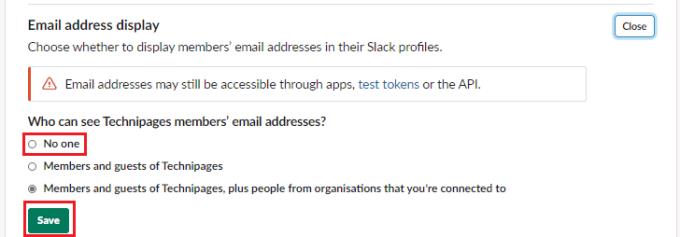
Selecteer "Niemand" en klik vervolgens op "Opslaan".
E-mailadressen zijn een stukje persoonlijke informatie en moeten over het algemeen als privé worden behandeld. Door de stappen in deze handleiding te volgen, kunt u voorkomen dat gebruikers de e-mailadressen van andere gebruikers in uw werkruimte kunnen zien.
Als niet vastgepinde apps en programma
Verwijder opgeslagen informatie uit Firefox Autofill door deze snelle en eenvoudige stappen te volgen voor Windows- en Android-apparaten.
In deze tutorial laten we je zien hoe je een zachte of harde reset uitvoert op de Apple iPod Shuffle.
Er zijn zoveel geweldige apps op Google Play dat je niet anders kunt dan je abonneren. Na een tijdje groeit die lijst, en moet je jouw Google Play-abonnementen beheren.
Rommelen in je zak of portemonnee om de juiste kaart te vinden kan een groot ongemak zijn. In de afgelopen jaren hebben verschillende bedrijven
Wanneer je de Android downloadgeschiedenis verwijdert, help je om meer opslagruimte te creëren, naast andere voordelen. Hier zijn de te volgen stappen.
Deze gids laat je zien hoe je foto
We hebben een beetje tijd doorgebracht met de Galaxy Tab S9 Ultra, en het is de perfecte tablet om te koppelen aan je Windows PC of de Galaxy S23.
Dempen van groepsberichten in Android 11 om meldingen onder controle te houden voor de Berichten-app, WhatsApp en Telegram.
Wissen van de Adresbalk URL geschiedenis op Firefox en houd je sessies privé door deze snelle en eenvoudige stappen te volgen.







